文章目录
- (一) 安装cuda11.8
- 1)先确定cuda 版本
- 2) 安装cuda 11.8,因为torch2.0 目前只支持cuda11.7 和cuda 11.8
- 3) 安装cudnn
- 4) 验证
- (二) 安装pytorch2.0
(一) 安装cuda11.8
1)先确定cuda 版本
nvcc -V
为了不污染现有开发环境,创建新的conda环境,这里我选择Python3.11版本
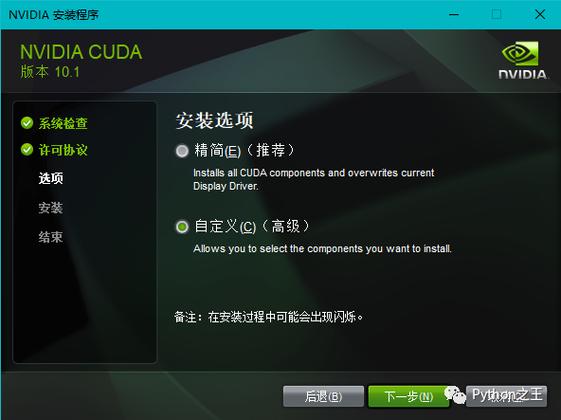 (图片来源网络,侵删)
(图片来源网络,侵删)2) 安装cuda 11.8,因为torch2.0 目前只支持cuda11.7 和cuda 11.8
cuda 下载链接:cuda
去archve下找到11.8的版本
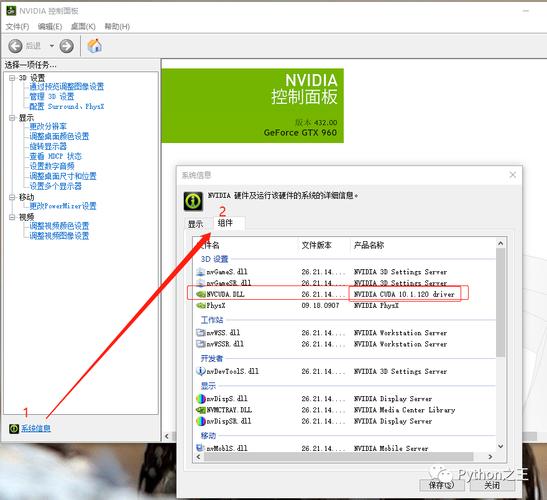 (图片来源网络,侵删)
(图片来源网络,侵删)直接安装,首先提取在temp目录
安装好cuda后,会提示重启。重启完成后,安装成功。
cuda安装好之后,会新建两个环境变量CUDA_PATH以及CUDA_PATH_V11_8:
3) 安装cudnn
安装cuDNN,链接https://developer.nvidia.com/rdp/cudnn-download:
找到对应这cuda 11.x window版本的cudnn
下载完成后,将压缩包解压,然后找到bin、include、lib文件夹:
复制到cuda的安装目录11.8`下:
这时候要检查系统的path变量中是否有以下的路径:
C:\Program Files\NVIDIA GPU Computing Toolkit\CUDA\v11.8\bin C:\Program Files\NVIDIA GPU Computing Toolkit\CUDA\v11.8\include C:\Program Files\NVIDIA GPU Computing Toolkit\CUDA\v11.8\lib C:\Program Files\NVIDIA GPU Computing Toolkit\CUDA\v11.8\libnvvp
4) 验证
- cuda 验证
现在验证cuda和cudnn是否是正常的,需要使用cuda的deviceQuery.exe 和 bandwidthTest.exe进行验证,在powershell里进入,输入C:\Program Files\NVIDIA GPU Computing Toolkit\CUDA\v11.8\extras\demo_suite,然后输入:
.\bandwidthTest.exe: .\deviceQuery.exe:
(二) 安装pytorch2.0
安装指令:
pip3 install numpy --pre torch --force-reinstall --index-url https://download.pytorch.org/whl/nightly/cu118
也可以使用本地安装包:
下载地址:
链接:点这里
提取码:ycsm









